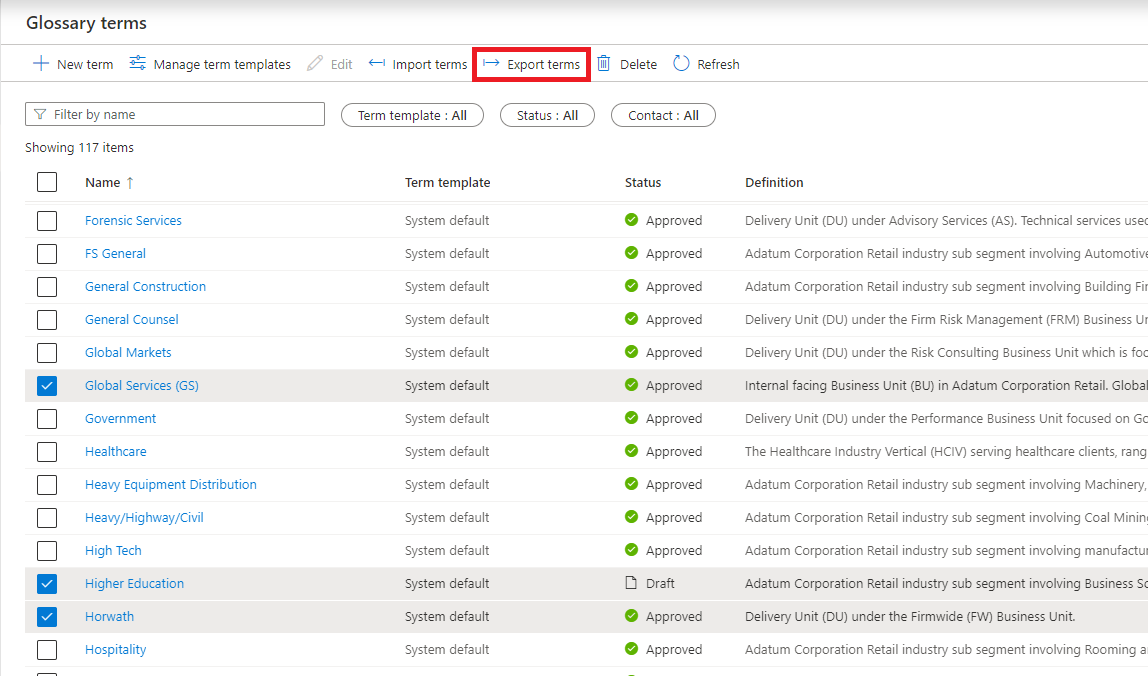Importer et exporter des termes de glossaire
Importante
Pour les clients qui utilisent le nouveau portail Microsoft Purview, le 10 octobre, cette fonctionnalité passera de son emplacement actuel dans le portail à l’intérieur du Data Catalog. Pour plus d’informations, consultez cette documentation.
Cet article explique comment utiliser le glossaire métier dans Microsoft Purview. Il fournit des étapes pour créer un terme de glossaire métier dans le Catalogue de données Microsoft Purview. Il vous montre également comment importer et exporter des termes de glossaire à l’aide de fichiers .CSV, et comment supprimer des termes dont vous n’avez plus besoin.
Importer des termes dans le glossaire
Le Catalogue de données Microsoft Purview fournit un modèle .CSV fichier vous permettant d’importer des termes du catalogue dans votre glossaire. Les termes dupliqués incluent à la fois l’orthographe et la majuscule, car les noms de termes respectent la casse.
Dans la page Glossaire métier , sélectionnez le glossaire dans lequel vous souhaitez importer des termes, puis sélectionnez Importer les termes.
Sélectionnez le ou les modèles pour les termes que vous souhaitez importer, puis sélectionnez Continuer.
Vous pouvez sélectionner plusieurs modèles et importer des termes pour différents modèles à partir d’un seul fichier .csv.
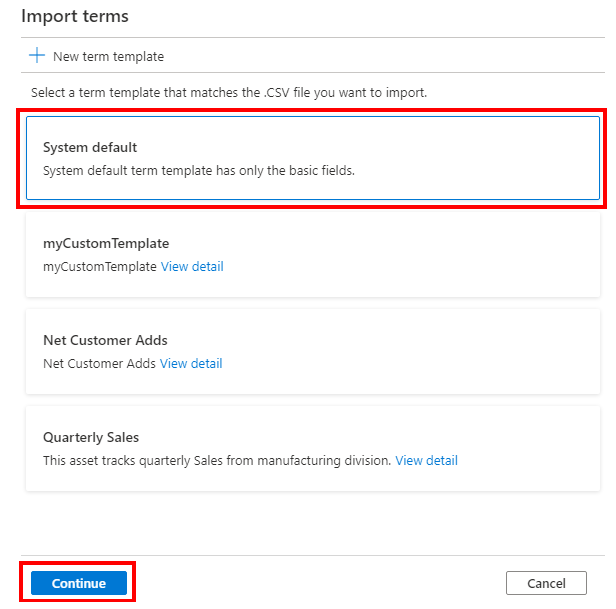
Téléchargez le modèle .csv et utilisez-le pour entrer les termes que vous souhaitez ajouter.
Donnez à votre fichier modèle un nom qui commence par une lettre et inclut uniquement des lettres, des chiffres, des espaces, un trait de soulignement (_) ou d’autres caractères Unicode non ASCII. Les caractères spéciaux dans le nom de fichier créent une erreur.
Importante
Le système prend uniquement en charge l’importation de colonnes disponibles dans le modèle. Le modèle Système par défaut aura tous les attributs par défaut.
Les modèles de termes personnalisés définissent des attributs prêtes à l’emploi et des attributs personnalisés supplémentaires. Par conséquent, le fichier .CSV diffère par le nombre total de colonnes et les noms de colonnes, selon le modèle de terme que vous sélectionnez. Vous pouvez également examiner le fichier à la recherche de problèmes après le chargement.
Si vous souhaitez charger un fichier avec une définition de texte enrichi, veillez à entrer la définition avec des balises de balisage et à remplir la colonne
IsDefinitionRichTextdanstruele fichier .CSV.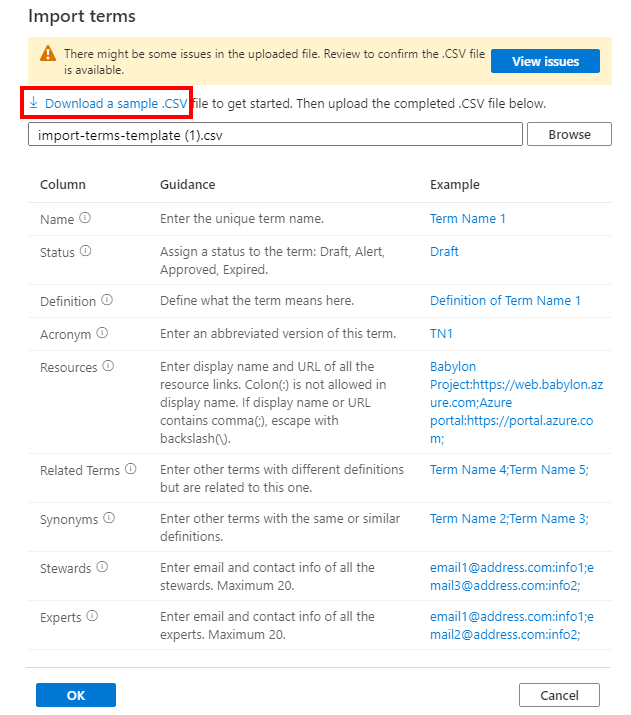
Une fois que vous avez terminé de remplir votre fichier .CSV, sélectionnez le fichier à importer, puis sélectionnez OK.
Le système charge le fichier et ajoute tous les termes à votre glossaire sélectionné.
Importante
L’adresse e-mail d’un expert ou d’un gestionnaire doit être l’adresse principale de l’utilisateur du groupe Azure Active Directory (Azure AD). Les e-mails de remplacement, les noms d’utilisateur principaux et les e-mails non-Azure AD ne sont pas encore pris en charge.
Exporter des termes à partir du glossaire
Lorsque vous êtes dans l’un de vos glossaires, le bouton Exporter les termes est désactivé par défaut. Une fois que vous avez sélectionné les termes que vous souhaitez exporter, le bouton Exporter les termes est activé.
Remarque
Les termes sélectionnés ne doivent pas nécessairement provenir du même modèle de terme pour pouvoir les exporter.
Sélectionnez Exporter les termes pour télécharger les termes sélectionnés.
Importante
Actuellement, le processus d’importation ne prend pas en charge la mise à jour du parent d’un terme.
Termes métier avec workflow d’approbation activé
Si les flux de travail sont activés sur un terme, toutes les actions d’importation pour le terme sont approuvées avant d’être enregistrées dans le catalogue de données.
Lorsqu’un flux de travail d’approbation d’importation est activé pour le glossaire Microsoft Purview, vous voyez Envoyer pour approbation au lieu d’OK dans la fenêtre Importer lorsque vous importez des termes via .CSV fichier. La sélection de l’option Envoyer pour approbation déclenche le flux de travail. Toutefois, les termes du fichier ne seront pas mis à jour dans le catalogue tant que toutes les approbations ne seront pas remplies.
Prochaines étapes
- Pour plus d’informations sur les termes du glossaire, consultez la référence du glossaire.
- Pour plus d’informations sur les flux de travail d’approbation du glossaire métier, consultez Flux de travail d’approbation pour les termes métier.
Commentaires
Bientôt disponible : Tout au long de 2024, nous allons supprimer progressivement GitHub Issues comme mécanisme de commentaires pour le contenu et le remplacer par un nouveau système de commentaires. Pour plus d’informations, consultez https://aka.ms/ContentUserFeedback.
Envoyer et afficher des commentaires pour